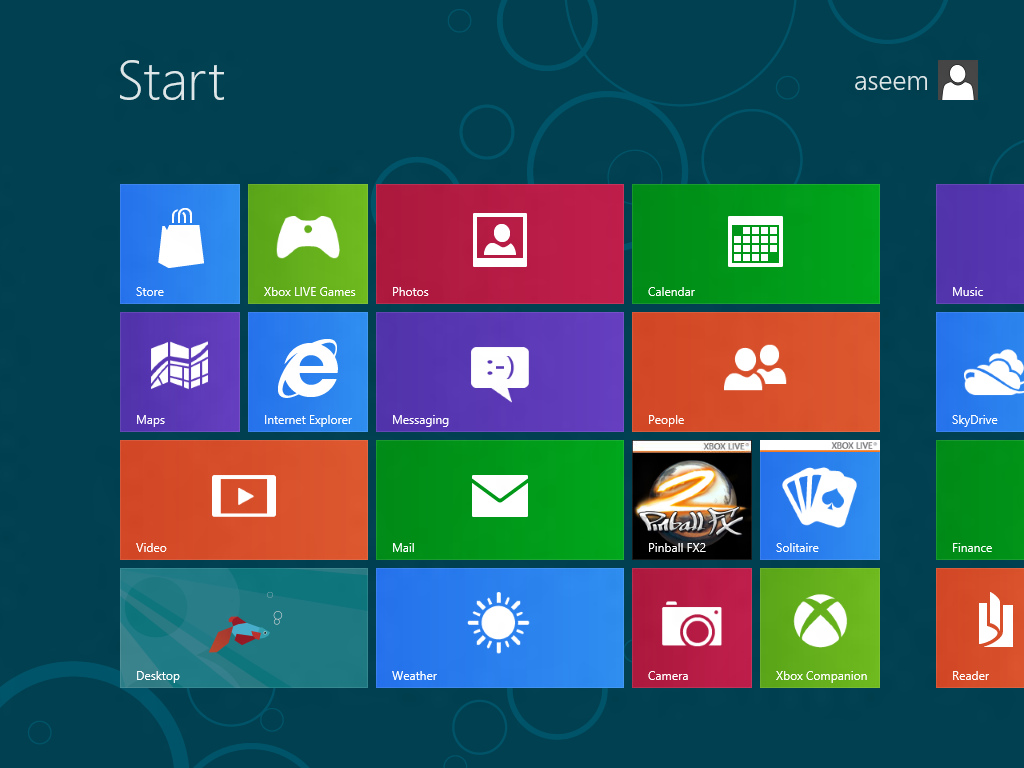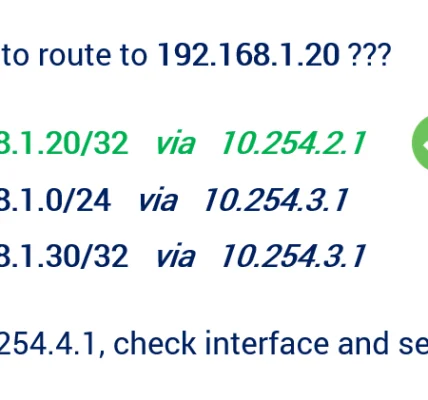Każdy użytkownik Windows pragnie, aby jego system działał tak jak w ciągu pierwszych chwil po rozpakowaniu sprzętu. Z czasem każdy system spowalnia, a zadania, które normalnie zajmują kilka minut przeciągają się w nieskończoność. Wystarczy jednak zastosować kilka sprawdzonych pomysłów aby przywrócić komputer do oryginalnego stanu.
Przyśpieszenie Windows umożliwi zaoszczędzenie wielu cennych godzin na korzystaniu z programów, które naturalnie zajmują sporo RAMu. Zoptymalizowany system pozwoli również na odpalenie kilku gier i programów w tym samym czasie. Przydaje się to na przykład na PokerStarsPokerStars gdzie gracze pragną przyglądać się więcej niż jednej rozgrywce na raz lub Borderlands 2, gdzie możliwa jest rozgrywka na trzech monitorach (tutaj oprócz zoptymalizowanego systemu, przyda się również jedna z najszybszych kart graficznych).
Aktualnie większość nowych komputerów posiada system Windows 10, lecz poniższe pomysły odnoszą się również do Windows 7 i 8.
Najlepszy i zarazem najbardziej czasochłonny sposób na przyśpieszenie systemu polega na reinstalacji Windows. Proces ten pozwala na sformatowanie wszystkich partycji dysku i pozbycie się niechcianych i szkodliwych plików. Aby przeprowadzić reinstalację, najpierw musisz przenieść wszystkie wartościowe pliki w bezpieczne miejsce takie jak zewnętrzny dysk twardy lub Dysk Google. Będzie potrzebny również oryginalny klucz produktu oraz wybrana wersja systemu Windows zapisana na dysku DVD. Gdy wszystko jest gotowe, należy odpalić system z poziomu płyty i podążać za instrukcjami.
Nie każdy może poświęcić 4 lub 5 godzin na zainstalowanie nowego systemu. Na szczęście istnieją nieco mniej drastyczne sposoby na przyśpieszenie Windows. Jednym z nich jest pozbycie się wszystkich niepotrzebnych programów, które odpalają się podczas uruchamiania systemu. Zabierają one cenny RAM i sprawiają, że komputer uruchamia się bardzo powoli. Kliknij na „Start”, „wszystkie programy” a następnie kliknij prawym przyciskiem myszy i odinstaluj programy, których nie potrzebujesz. Możesz również otworzyć każdy program po kolei i w ustawieniach zaznaczyć, że nie chcesz aby się on odpalał podczas startu systemu.
Kolejny sposób to nic innego jak oczyszczanie dysku. Na każdym dysku twardym z czasem zbiera się wiele niepotrzebnych plików (np. resztki odinstalowanych programów, pliki tymczasowe lub pliki w koszu). Aby się ich pozbyć, kliknij na „Start” a następnie wejdź w „Narzędzia systemowe” i kliknij na „Oczyszczanie dysku”. Oprócz tego, od czasu do czasu warto również przeprowadzić defragmentację dysku. System Windows posiada wbudowany defragmentator lecz nieraz warto zainstalować bardziej rozbudowaną wersję typu IObit Smart Defrag Pro.
Oprócz optymalizacji na poziomie Windows, warto również zadbać o szybsze działanie przeglądarki internetowej. Niezależnie od tego jakiej przeglądarki używasz, pozbądź się wszelkich niepotrzebnych rozszerzeń, skórek i wtyczek. W ustawieniach możesz również oczyścić dane przeglądania z ostatnich dni lub tygodni co znacznie poprawi prędkość ładowania stron internetowych. Istnieje jeszcze kilkach innych sposobów na przyśpieszenie działania programów i gier, lecz zastosowanie tych opisanych powyżej z pewnością wystarczy do szybkiej optymalizacji systemu.